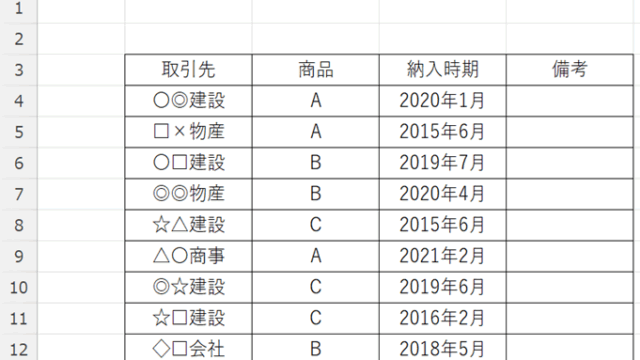削除線は、データを削除せずに「完了」や「無効」を視覚的に示すことができる便利な機能です。
しかし、エクセルでの作業中、「完了した項目に削除線を引きたい」「文字を消さずに見え消しにしたい」「ショートカットキーで素早く取り消し線を付けたい」「セル内の一部の文字だけに削除線を引きたい」といった場面に遭遇したことはありませんか?
そこで、この記事では【Excel】エクセルでの削除線(見え消し線)の引き方・ショートカットに加え、一部だけ引く・線を引いて文字を消す・取り消し線を付ける方法を解説していきます。
エクセルにて削除線(見え消し線)を引くには
・Ctrl+5のショートカットで削除線を素早く設定
・セルの書式設定から削除線を適用
・セル内の一部の文字だけに削除線を引く方法
といいです。
それでは詳しく見ていきましょう。
エクセルでショートカットキーを使って削除線を引く方法1【Ctrl+5が最速】
エクセルで削除線を引く最も素早く効率的な方法は、選択したセルにCtrl+5のショートカットキーを使うことです。
このショートカットキーを用いれば操作がほぼキーボードだけで完結する上、Excelのほとんどのバージョンで使用できるため、覚えておくと非常に便利です。
例えば、以下のようなタスクリストがあるとします。
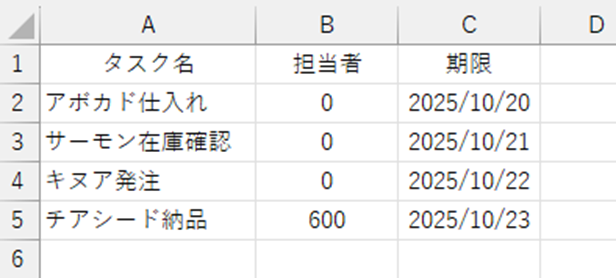
解決方法
まず、削除線を引きたいセルをクリックして選択しましょう。例えばA2セル(アボカド仕入れ)を選択します。セルを選択した状態で、キーボードの「Ctrl」キーを押しながら「5」キーを押してください。
Ctrl + 5
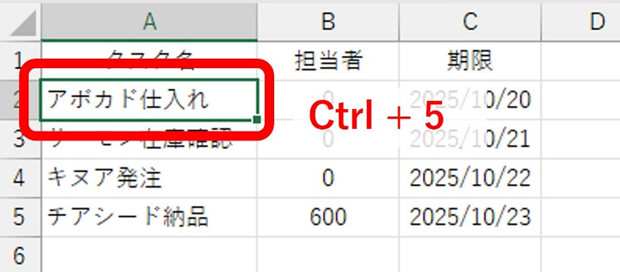
これだけで、選択したセルの文字に削除線が引かれます。文字の中央に横線が表示され、見え消し状態になるわけです。
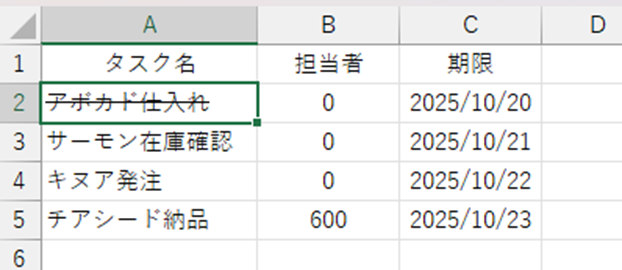
複数のセルに同時に削除線を引きたい場合は、複数のセルを選択してから「Ctrl + 5」キーを押してください。
連続した複数のセルを選択する場合は、最初のセルをクリックしてから「Shift」キーを押しながら最後のセルをクリックします。離れた複数のセルを選択する場合は、「Ctrl」キーを押しながら各セルをクリックしましょう。
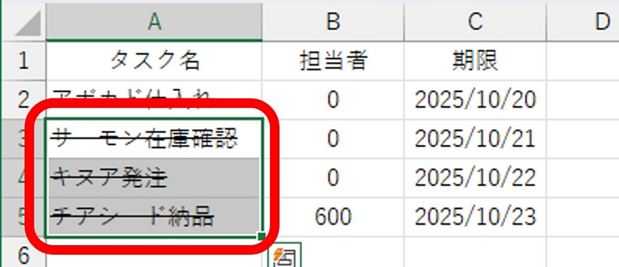
このように複数セルが選択された状態で「Ctrl + 5」キーを押せば、選択した全てのセルに一括で削除線が引かれます。
行全体や列全体に削除線を引きたい場合は、行番号や列番号をクリックして全体を選択してから「Ctrl + 5」キーを押してください。例えば、2行目全体に削除線を引きたい場合は、行番号の「2」をクリックしてから「Ctrl + 5」キーを押します。
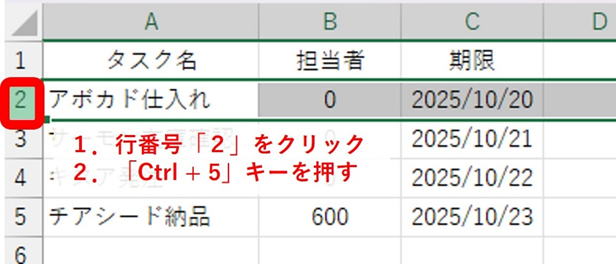
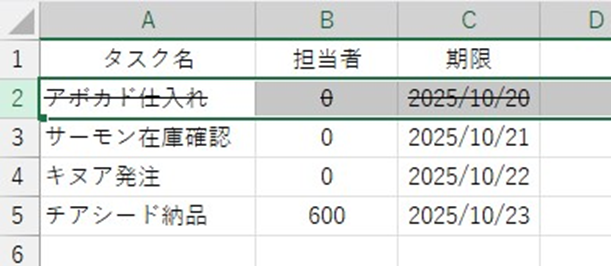
また、削除線を解除したい場合は再度「Ctrl + 5」キーを押せば、削除線が解除されます。
つまり、「Ctrl + 5」は削除線のオン・オフを切り替えるトグルスイッチのような機能です。削除線がない状態で押せば削除線が引かれ、削除線がある状態で押せば削除線が解除されます。
削除線を引いても、セルの内容自体は変わらず、数式や関数もそのまま機能し続けるため、データの整合性を保ったまま視覚的な管理ができます。
【操作のポイント:Ctrl+5で削除線の設定と解除を瞬時に切り替え可能】
条件付き書式と組み合わせれば、特定の条件を満たしたセルに自動的に削除線を引くこともできますが、それについては後ほど詳しく解説します。
エクセルでセルの書式設定から削除線を引く方法2【詳細な設定も可能】
ショートカットキー以外にも、より詳細な設定をしながら削除線を引きたい場合もあるでしょう。
そんな時に役立つのが、セルの書式設定ダイアログから削除線を適用する方法です。
この方法なら、削除線を含める文字飾り(上付き文字、下付き文字)と同時に、他の書式設定(フォントの色、サイズ、太字など)も設定できるため、より細かい調整が可能です。
例えば、以下のような売上データで完了した項目を目立たせたい場合を考えてみましょう。
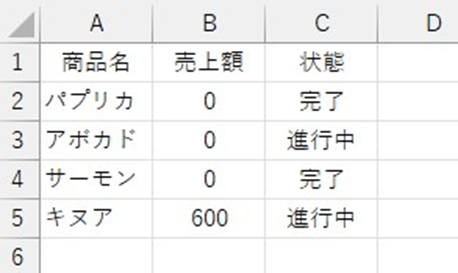
解決方法
まず、削除線を引きたいセルを選択しましょう。複数のセルを選択することもできます。
その後、キーボードの「Ctrl」キーを押しながら「1」キーを押すか、選択したセルの上で右クリックして「セルの書式設定」を選択してください。
「ホーム」タブのフォントグループ右下にある、小さな矢印(ダイアログボックス起動ツール)をクリックしても、セルの書式設定ダイアログを開くことができます。
Ctrl + 1 または 右クリック → セルの書式設定
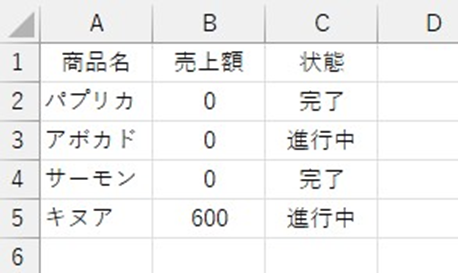
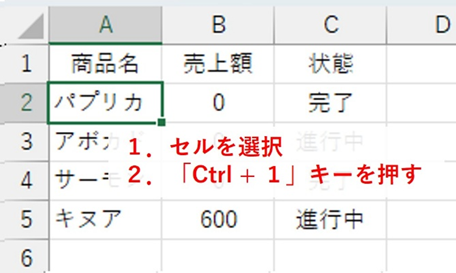
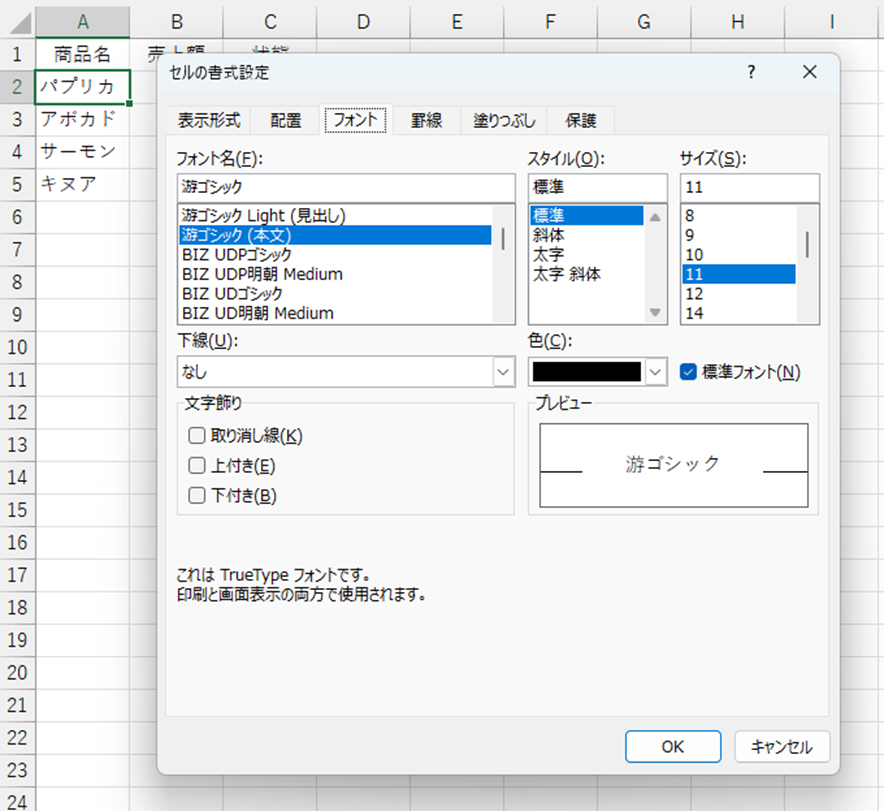
「セルの書式設定」ダイアログボックスが開いたら、「フォント」タブが選択されていることを確認します。
次に「文字飾り」というセクションの「取り消し線」というチェックボックスに、チェックを入れてください。チェックを入れると、プレビュー欄に削除線が引かれた状態が表示され、実際の見た目を確認できます。
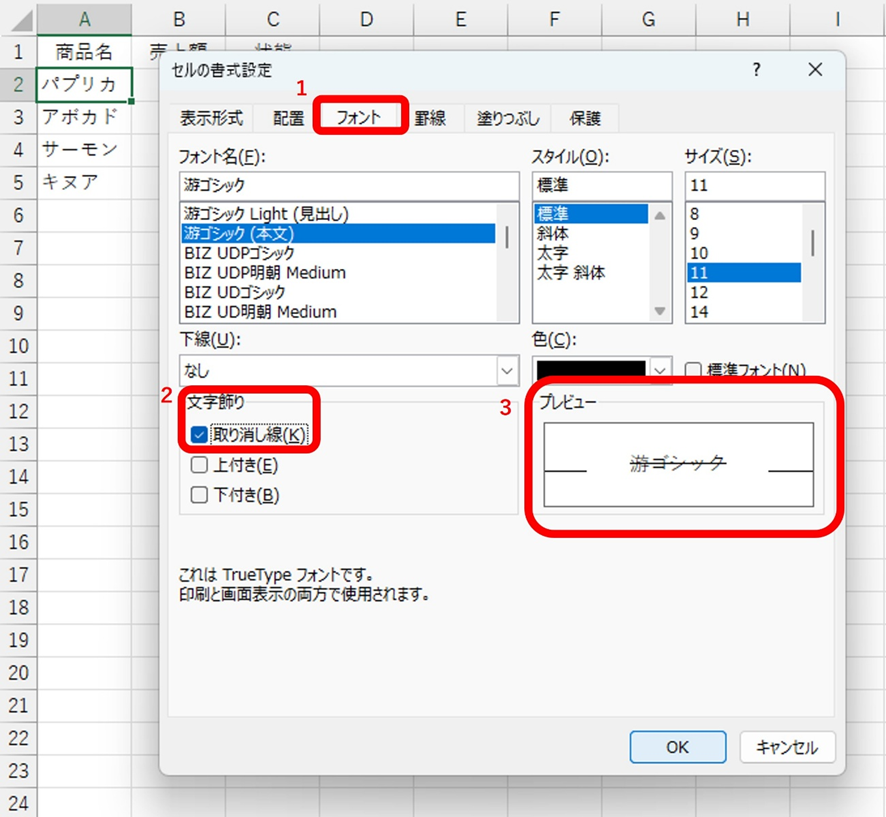
削除線と同時に他の書式も設定したい場合は、同じダイアログ内で設定できます。
例えば、太字や斜体にしたい場合は「スタイル」を変更し、フォントサイズを変更したい場合は「サイズ」を、フォントの色を変更したい場合は「色」のドロップダウンから色を変更します。
全ての設定が完了したら、「OK」ボタンをクリックしてダイアログを閉じてください。選択したセルに削除線と設定した書式が適用されます。
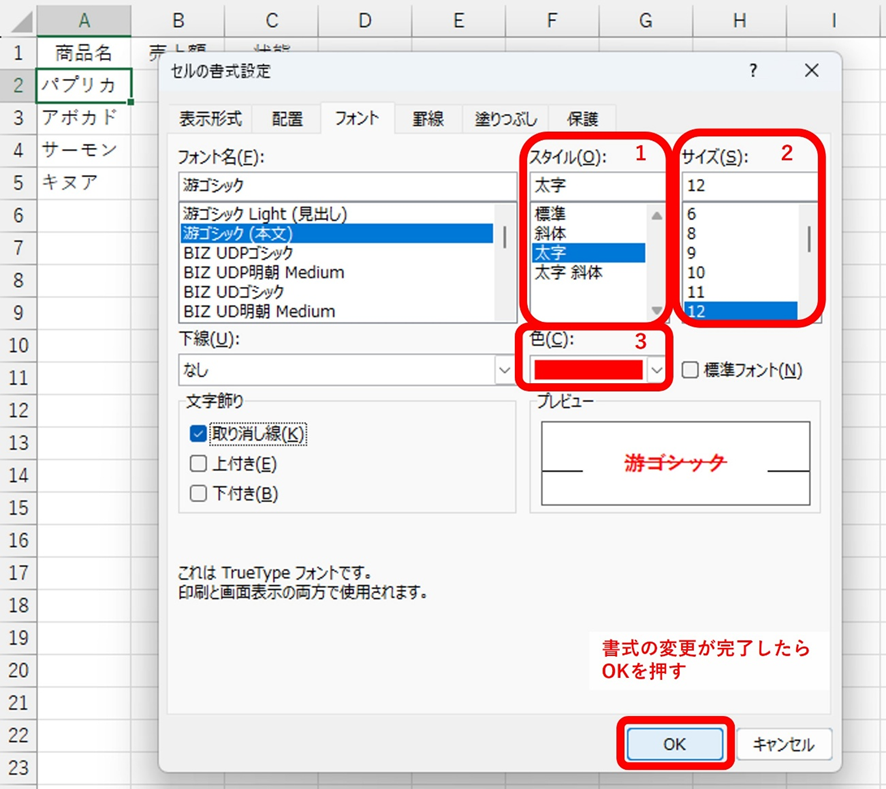
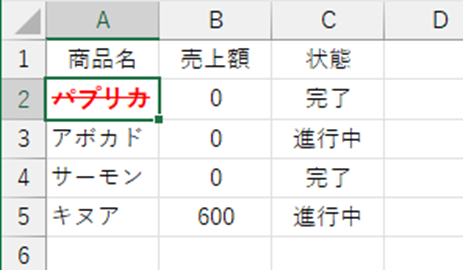
削除線を解除したい場合は、再度セルの書式設定ダイアログを開き、「取り消し線」のチェックを外して「OK」をクリックします。
この方法は、削除線を含む複数の書式を同時に設定したい場合や、設定を視覚的に確認しながら行いたい場合に便利でしょう。
【操作のポイント:セルの書式設定なら削除線と他の書式を同時に詳細設定可能】
ただし、ショートカットキーに比べると手順が多いため、単純に削除線だけを引きたい場合は「Ctrl + 5」の方が効率的です。用途に応じて使い分けることをおすすめします。
また「セルの書式設定」では、削除線の他にも上付き文字、下付き文字などの設定もできるため、様々な文字装飾を一箇所で管理できます。
エクセルでセル内の一部の文字だけに削除線を引く方法3【部分的な見え消し】
セル全体ではなく、セル内の特定の文字や単語だけに削除線を引きたい場合もあります。
そんな時に役立つのが、セル内の一部のテキストを選択してから削除線を適用する方法です。
この方法なら、セル内の重要な部分は残したまま、修正前の文字だけに削除線を引いて履歴を残すことができるでしょう。
例えば、以下のような商品説明データで一部の文字だけを見え消しにしたい場合を考えてみましょう。
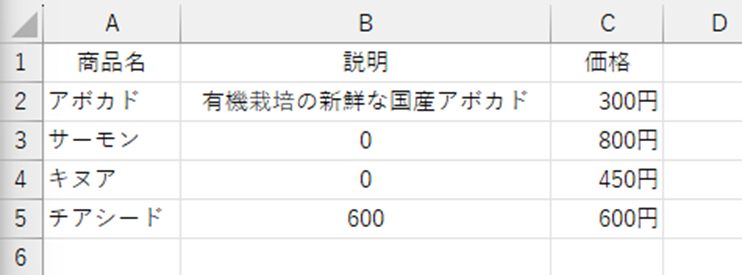
説明文の中で「有機栽培の新鮮な国産アボカド」という文章があり、「国産」の部分だけを削除線で消したい場合に有効です。
解決方法
まず、削除線を引きたい文字が含まれるセルをダブルクリックするか、セルを選択してからF2キーを押して編集モードに入りましょう。
セルが編集モードになったら、削除線を引きたい文字部分をマウスでドラッグして選択してください。例えば「国産」という文字だけを選択します。
セルをダブルクリック または F2
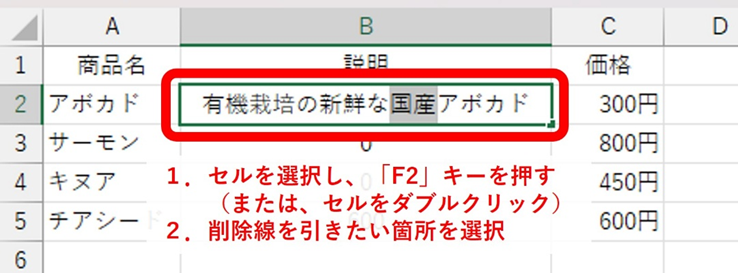
文字が選択された状態で、「Ctrl + 5」キーを押します。すると、選択した文字部分だけに削除線が引かれます。
または、文字を選択した状態で右クリックして「セルの書式設定」を選択し、「フォント」タブで「取り消し線」にチェックを入れて「OK」をクリックする方法もあります。
Ctrl + 5(選択した文字のみに適用)
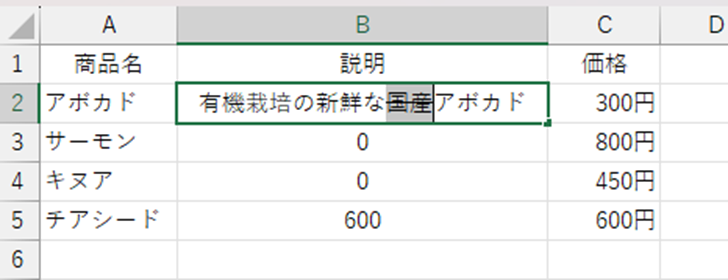
削除線が適用されたら、編集モードを終了するためにEnterキーを押すか、別のセルをクリックしてください。
セル内の一部だけに削除線が引かれた状態になり、「有機栽培の新鮮な国産アボカド」のような表示になっているのが確認できます。
この方法は、修正履歴を残したい場合や、変更前と変更後の情報を両方見せたい場合に特に便利です。契約書の修正案、価格の変更履歴、商品説明の更新などで活用できます。
複数の箇所に削除線を引きたい場合は、編集モードで最初の部分に削除線を引いてから、続けて別の部分を選択して同じ操作を繰り返します。
また、セル内の一部の文字だけ色を変えたり、太字にしたり、サイズを変えたりすることも同様の方法で可能です。編集モードで文字を選択してから書式を適用すれば、部分的な装飾ができます。
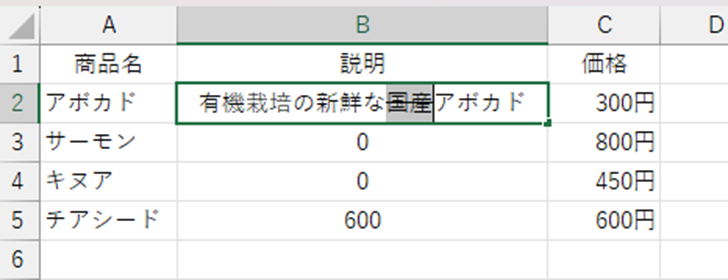
セル内の一部に引いた削除線を解除するには、再度編集モードで選択して「Ctrl + 5」キーを押すか、セルの書式設定から取り消し線のチェックを外します。
注意点として、セル全体に数式が入っている場合は、この方法は使えません。数式の結果として表示されているテキストに、部分的な書式設定はできないため、数式を値に変換してから操作する必要があります。
つまり、セル内の一部だけに書式を適用できるのは、直接入力されたテキストのみです。
数式セルの場合は、「コピー」→「形式を選択して貼り付け」→「値」で数式を値に変換してから、部分的な削除線を引いてください。
今回は例として、B3セルに数式を入れ、その内容をB4で「コピー」→「形式を選択して貼り付け」→「値」で変換します。
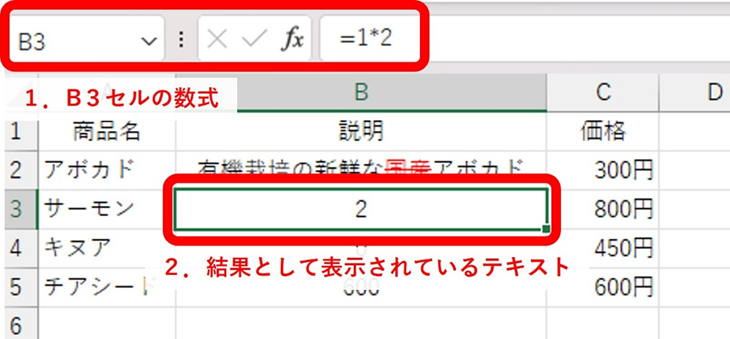
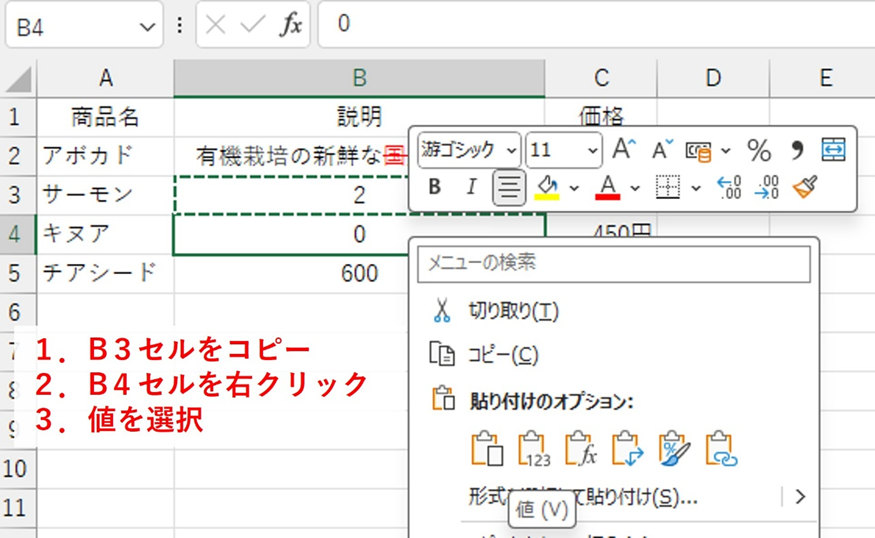
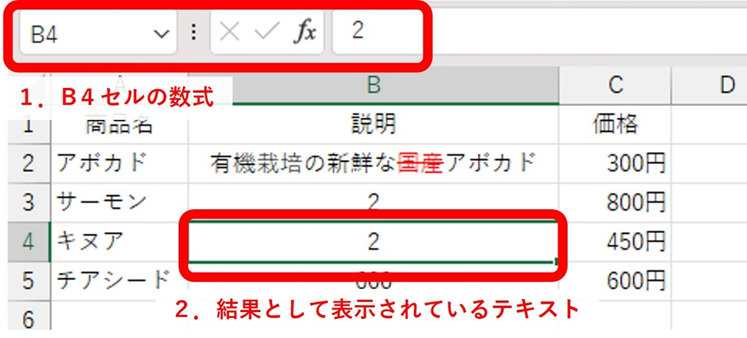
あとは必要に応じて、削除線を引くだけです。
この機能を使えば、見え消しによる文書管理がより柔軟になり、変更履歴を視覚的に分かりやすく表示できるでしょう。
【操作のポイント:編集モードで文字を選択してからCtrl+5でセル内の一部だけに削除線を適用】
まとめ エクセルで取り消し線(訂正線)を引く方法(ショートカット・一部だけ・線を引いて文字を消す)
エクセルで削除線を引く方法としてCtrl+5のショートカットキーは、削除線の設定と解除を瞬時に切り替えられる最も効率的な方法です。
複数セルにも一括適用できるためタスク管理に最適で、セルの書式設定ダイアログなら削除線と他の書式を同時に設定できるため、複雑な書式変更にも適しています。
Ctrl+5のショートカットキーは最も基本的で使用頻度が高い操作ともいえ、日常的なエクセル作業で必須のテクニックとして、マスターすることをおすすめします。
また部分的に削除線を引くには、編集モードでセル内の一部の文字を選択してからCtrl+5を押せば適用できるため、修正履歴を残したい場合や変更前後の情報を両方表示したい場合に有効です。
これらの方法を状況に応じて使い分けていけば、ほとんどの削除線設定の問題を解決できます。
注意点として、数式の結果として表示されているテキストには、部分的な書式設定はできないため、先に値に変換する必要があります。加えて、削除線を引いてもデータ自体は変更されないため、計算や関数は正常に機能し続けることを理解しておくことも大切です。
エクセルの削除線機能を正しく理解して、視覚的に分かりやすいデータ管理とタスク管理を実現していきましょう!